Executar programas antigos no Windows de 64 bits com opções de modo de compatibilidade
A mudança das versões de 32 bits do Windows para as versões de 64 bits tem sido uma transição lenta. Embora o Windows XP, o Vista e o 7 tenham versões de 64 bits disponíveis, muitas empresas ainda optam pelas versões de 32 bits. A maior razão para isso são problemas de compatibilidade com programas, hardware e drivers mais antigos.
A Microsoft reconhece que querer usar programas mais antigos é uma barreira para pessoas que podem estar pensando em migrar para uma versão de 64 bits do Windows. Antecipando essa barreira, a gigante do software embutiu o Windows 7 e, mais tarde, a capacidade de selecionar uma variedade de opções de compatibilidade para garantir que os programas mais antigos tivessem uma boa chance de trabalhar sob o novo sistema operacional de 64 bits.
Fazendo alterações de compatibilidade para um programa
Antes de começar a usar as opções de compatibilidade no Windows 7 e 10, você deve saber algumas coisas. Primeiro, não há garantia de que selecionar opções de compatibilidade fará com que todo o seu software antigo funcione. Essas opções são simplesmente uma tentativa de simular o ambiente operacional de versões mais antigas do Windows.
Segundo, você pode fazer alterações de compatibilidade para os próprios programas ou atalhos para os programas. De qualquer forma, você precisará desfazer essas alterações se quiser voltar ao modo de operação normal. Se você fizer alterações de compatibilidade em um atalho de programa e excluir esse atalho, será necessário localizar outro atalho para o programa ou o arquivo exe do programa para desfazer ou fazer outras alterações de compatibilidade. Se isso parece complicado, não se preocupe, não é. Escolher opções de compatibilidade para um programa é tão simples quanto selecionar e desmarcar opções de uma lista.
Alterando Opções de Compatibilidade
Digamos que você tenha um programa antigo instalado em um PC com Windows de 64 bits e esteja com problemas para executá-lo. O problema pode ser um problema de compatibilidade. Embora a Microsoft tenha feito um bom trabalho ao manter a compatibilidade quando um usuário executa um aplicativo de 32 bits em uma plataforma de 64 bits, nem toda contingência pode ser antecipada ou resolvida.
Para começar a usar as opções do modo de compatibilidade no Windows 7 ou 10 de 64 bits, clique com o botão direito do mouse no programa ou atalho para o programa que não está sendo executado corretamente e escolha Propriedades no menu.

Agora você deve estar olhando as propriedades do programa. Clique na guia Compatibilidade e observe que você tem várias opções disponíveis. Cada uma das opções se enquadra em uma das três categorias: Modo de Compatibilidade, Configurações ou Nível de Privilégio .
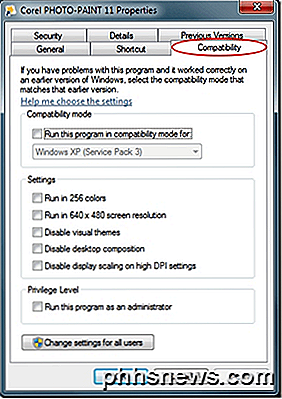
Abaixo está uma descrição de cada uma dessas opções.
Modo de compatibilidade
Essa opção é uma ótima opção quando você sabe exatamente em qual versão do Windows seu programa é executado. Por exemplo, se o seu programa foi lançado no momento em que o Windows XP era a versão reinante do Windows, clicar na caixa de opção intitulada Executar este programa no modo de compatibilidade e escolher o Windows XP na lista suspensa é uma boa escolha.
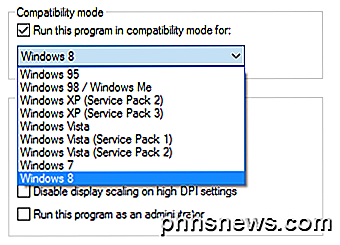
Observe que o modo de compatibilidade oferece muitas opções, desde o Windows 95 até o Windows 8 . Observe também que você pode até optar por executar seu programa no modo de compatibilidade para diferentes service packs do mesmo sistema operacional.
Observe que, no Windows 10, há uma nova opção chamada Compatibility Troubleshooter ( Solução de problemas de compatibilidade), que fará a varredura do programa para você e tentará descobrir as melhores configurações automaticamente.
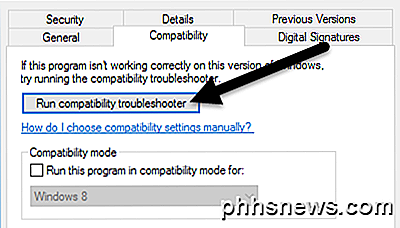
Ao executá-lo, você pode tentar as configurações recomendadas, que tentam escolher as configurações corretas automaticamente ou você pode escolher Solucionar problemas do programa, que fará perguntas sobre problemas e recomendará configurações.
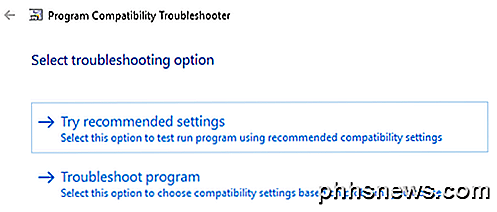
Configurações
Esta seção de opções de compatibilidade permite ajustar sua experiência de compatibilidade para o seu programa antigo. Geralmente, essas opções são para programas que foram gravados e executados em versões muito antigas do Windows, como 95, 98 e ME.
Por exemplo, a resolução nativa e a profundidade de cores do Windows 95 eram de apenas 640 × 480 em 256 cores. Se o seu programa antigo está em execução, mas parece muito pequeno ou tem cores estranhas, tente estas duas opções.
Se o Windows avisar que o programa é incompatível devido a algum problema de vídeo, considere testar as configurações de compatibilidade Desativar Temas Visuais e Desativar Composição da Área de Trabalho . Essas configurações geralmente interferem na renderização de vídeo desatualizada em programas antigos.
Finalmente, se o seu programa foi escrito para uma tela de proporção 4: 3, considere a opção intitulada Desativar a escala de exibição em configurações de alta DPI . Este não dimensionará o programa para se ajustar à resolução atual e à proporção do seu monitor.
Observe que algumas dessas opções não estão disponíveis no Windows 10 e algumas foram movidas. Por exemplo, o Windows 10 não tem mais o Nível de privilégio, mas lista a opção de executar o programa como administrador em Configurações .
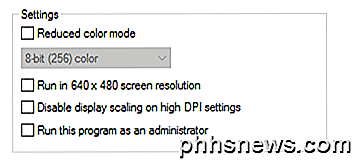
Nível de Privilégio
A última opção nesta janela tem a ver com a forma como o Windows atualmente atribui permissões no Windows 7/10 e como ele costumava atribuir permissões em versões anteriores do sistema operacional. O Windows 95, 98 e ME não aproveitou várias contas de usuário; todos usavam o mesmo desktop, tinham as mesmas permissões e tinham controle total sobre todos os aspectos do sistema operacional. Essencialmente, todo mundo era um administrador de nível superior.
Esse é um problema para programas lançados nessas condições, porque eles desfrutaram de acesso quase desenfreado a hardware, software e drivers. Marcar essa opção garantirá que o programa tenha as permissões necessárias para execução, como se tivesse esse tipo de controle novamente.
Parece que todo mundo tem algum programa antigo que eles gostariam que funcionasse no Windows 7 ou 10. Se você estiver executando o Windows de 64 bits, é menos provável que você obtenha esse programa em execução do que se você usar a versão de 32 bits.
No entanto, aproveitando as opções do modo de compatibilidade, você poderá usar seu software antigo novamente e evitar a necessidade de considerar outras opções, como inicializar o PC com uma versão mais antiga do Windows ou executar um PC virtual no Windows.

Como habilitar, desabilitar e personalizar a reprodução automática no Windows 10
Quando você insere um dispositivo removível, como um CD, DVD ou cartão de memória, em seu computador, geralmente verá o Windows '' Reprodução Automática '' popup. A Reprodução Automática detecta o tipo de disco ou mídia que você inseriu e executa automaticamente qualquer ação solicitada. Mas se você achar o recurso chato, você pode desabilitar a Reprodução Automática de maneira muito simples no Windows 10.

Como acessar sites .onion (também conhecidos como serviços ocultos Tor)
Endereços de sites que terminam em ".onion" não são como nomes de domínio normais e você não pode acessá-los com um navegador da web normal. Os endereços que terminam com “.onion” apontam para os serviços ocultos do Tor na “deep web”. Aviso : Muitos sites .onion contêm coisas muito desagradáveis, e muitos deles são prováveis golpes.



